En général, lorsque vous achetez un appareil mobile et que vous le configurez, vous devez mettre à jour le système d’exploitation. Tous les propriétaires d’appareils ne savent pas comment procéder. Voici donc comment mettre à niveau Android sur votre tablette.
Pourquoi mettre à jour
Tout ordinateur tablette est vendu avec la version d’Android en vigueur au moment de la fabrication. Les ventes ne sont pas immédiates, et certains modèles peuvent être en stock pendant un certain temps. Pendant cette période, les développeurs ont le temps de publier des mises à jour qui corrigent les bogues de l’ancien système et accélèrent son fonctionnement. Dans l’ensemble, la mise à jour de votre système d’exploitation Android est laissée à la discrétion de chaque utilisateur. Ce n’est pas nécessaire, mais pour pouvoir utiliser toutes les fonctionnalités de l’appareil sans ralentissement ni suspension, il est recommandé d’installer la dernière version d’Android. En général, la procédure de mise à jour du système ne prend pas de temps et se déroule sans douleur, il est donc préférable d’effectuer.
Mettez votre système à jour via les paramètres de l’appareil
La façon la plus simple de mettre à jour votre tablette Android est d’utiliser les paramètres par défaut de l’appareil. La plupart du temps, la mise à jour est activée par défaut, vous n’avez donc pas à la rechercher vous-même. La tablette recevra une notification et l’utilisateur devra accepter la mise à jour. Avant que l’appareil ne commence la procédure, il est recommandé d’effectuer un certain nombre d’étapes simples.
- Créer une sauvegarde votre système d’exploitation actuel. Vous en aurez besoin pour réinstaller Android sur votre tablette si la mise à jour ne se télécharge pas correctement ou si le système ne se comporte pas correctement.
- Connectez votre appareil à Une connexion internet stable (Wi-Fi), dans la plupart des cas, il est spécifié dans les paramètres que vous pouvez mettre à jour votre appareil uniquement lorsque vous êtes connecté à un réseau Wi-Fi, mais il est préférable de se protéger.
- Assurez-vous que la batterie de la tablette est chargée à au moins 40 %. La bonne chose à faire est de Connecter l’appareil à l’alimentation.
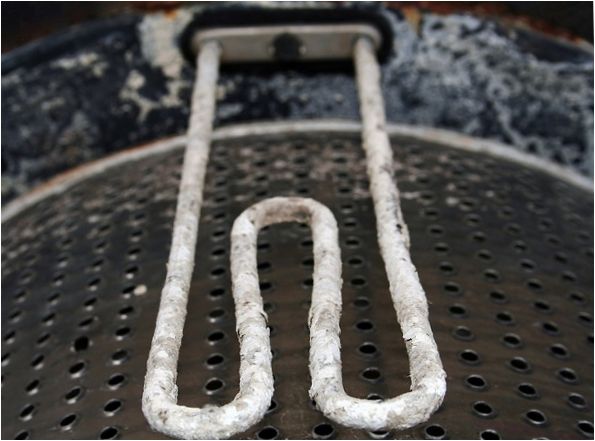
Conseils! S’il n’y a pas de notifications concernant la nouvelle version du système, mais que l’utilisateur veut vérifier leur disponibilité ou est sûr qu’elles sont là, allez dans les paramètres de la tablette, « à propos de l’appareil » ou « à propos du système ». Il y aura un sous-menu « mise à jour du système », après avoir cliqué dessus, l’appareil vérifiera s’il existe de nouvelles versions, et si elles sont disponibles, il proposera de les installer.
Mise à jour via le PC
Si vous ne trouvez pas de mise à jour à l’aide des outils de recherche intégrés à votre appareil, vous pouvez vous rendre à l’adresse suivante Site web du fabricant (Asus, Lenovo, Digma et autres marques) et trouvez-y la version actuelle du système d’exploitation. Après cela, vous devez le télécharger sur votre PC et connecter l’appareil à votre PC via un câble USB. Il suffit maintenant d’exécuter le fichier téléchargé sur votre PC et de suivre les instructions qui apparaissent dans le programme.
Si, pour une raison quelconque, il n’a pas été possible de mettre une nouvelle version du système d’exploitation sur votre ordinateur, il existe un autre moyen de le faire.
- Le fichier archivé avec le nouvel Android doit être copié dans le répertoire racine de la mémoire externe installée sur la tablette.
- Ensuite, vous devez entrer le Menu de récupération, cela se fait à l’aide des touches physiques de l’appareil. Chaque fabricant propose une combinaison différente, il est donc recommandé de rechercher la bonne combinaison sur Internet.
- Dans le menu qui s’ouvre, le propriétaire s’intéresse à Veuillez sélectionner « appliquer la mise à jour », ce qui peut être traduit par « installer la mise à jour ».

Important! Vous devez avoir activé les droits d’accès root sur votre appareil afin d’installer la mise à jour.
Vous pouvez mettre à jour votre tablette via Application AnyCut, mais ses fonctionnalités sont égales à celles de l’application intégrée de mise à jour du dispositif, il n’y a donc guère d’intérêt à l’utiliser.
Sachez que vous pouvez avoir besoin d’un compte Samsung sur votre tablette Samsung, sinon le firmware ne vous permettra pas de mettre à jour Android sur votre tablette. Pour créer un compte, c’est très simple, dans n’importe quel appareil de cette société se trouve dans le menu de l’application Samsung App. La première fois que vous y accédez, vous verrez un message vous demandant de vous enregistrer.
Le matériel Samsung peut être mis à jour ou flashé à partir d’un PC à l’aide de l’application Application ODIN. Une fois l’application installée sur votre ordinateur portable, vous devrez accéder à l’archive des mises à jour. Il y aura un ou trois fichiers.
- Dans le premier cas, il suffit de connecter l’appareil à votre PC et de lancer ODIN. Après avoir appuyé sur le bouton PDA et spécifié le chemin de mise à jour, le processus commencera.
- Dans le second cas, appuyez sur les boutons PDA, PHONE, CSC un par un et dans chaque fenêtre, indiquez le chemin vers le fichier flash approprié. Lequel se réfère à quoi, sera clair par résolution, en fait, il suffit d’entrer le dossier, une des trois options sera disponible, car les autres sont d’un type différent et seront cachées. Maintenant, vous devez allumer votre appareil en mode de récupération et connecter le câble au PC. Une fois que vous aurez cliqué sur Start, la mise à jour commencera.
Mise à jour des applications
Le système d’exploitation n’est pas la seule chose que vous mettez à jour sur votre tablette. Chaque application obtient tôt ou tard une version plus récente, et pour fonctionner correctement, vous devez mettre. par défaut les applications sont mises à jour automatiquement si l’appareil est connecté au réseau wi-fi.
Si cela ne se produit pas, vous devez entrer dans les paramètres de votre tablette PC et ouvrir l’élément « applications ». Vous y trouverez notamment l’élément « mettre à jour les applications » ou « mettre à jour les composants ». Après avoir cliqué dessus, l’appareil vérifiera si une nouvelle version est disponible et vous indiquera que vous pouvez l’installer.


Conclusion
Lorsque l’installation des mises à jour fonctionne le plus souvent de la première façon – à partir des paramètres de la tablette, et si la mise à jour n’a pas été trouvé sur l’appareil, ce n’est pas une raison pour démarrer immédiatement quelque chose de flash ou de mettre la mise à jour à partir de votre PC. Il est important de comprendre que toutes les tablettes ne sont pas mises à jour avec la dernière version d’Android. Par exemple, le modèle avec Android 4.0 ne sera jamais mis à jour vers 7.0. De plus, les mises à jour du système d’une même marque ne sont pas disponibles pour tous les appareils en même temps. En général, le fabricant commercialise les versions actuelles sur les appareils les plus chers, puis alternativement sur les appareils de prix moyen ou bas. Certains appareils ne recevront pas du tout certaines mises à jour.
Conseil! Pour ne pas craindre que quelque chose ne fonctionne pas avec la tablette et qu’elle ne soit pas mise à jour, il est recommandé de se rendre sur le site officiel du fabricant et de voir dans la description de l’appareil à quelle version il peut être mis à niveau au maximum. Si cette information n’est pas disponible, une lettre à l’équipe de soutien de la marque peut aider.
Modèles de tablettes les plus populaires en 2019
Apple iPad (2018) 32 Go Tablette Wi-Fi + Cellulaire
sur Yandex Market
Tablette Huawei MediaPad M5 Lite 10 32Gb LTE
sur Yandex Market
Tablette Apple iPad Pro 10.5 512Gb Wi-Fi
au marché Yandex
Tablette Microsoft Surface Pro 5 i5 4Gb 128Gb
au marché Yandex

Est-ce que la mise à jour d’Android est disponible pour ma tablette ? Si oui, comment puis-je la télécharger et l’installer ?